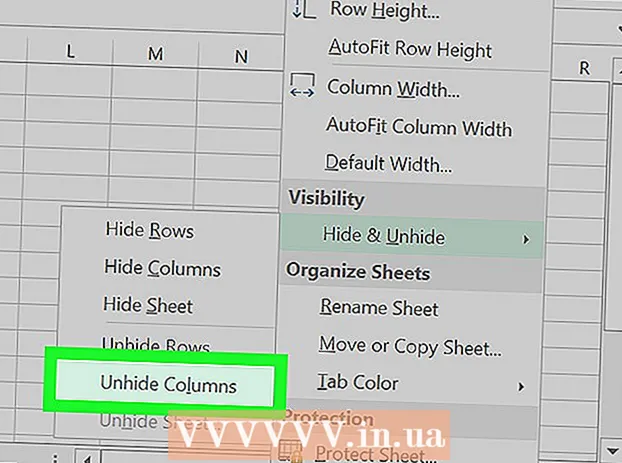Avtor:
Clyde Lopez
Datum Ustvarjanja:
23 Julij. 2021
Datum Posodobitve:
1 Julij. 2024

Vsebina
- Koraki
- Metoda 1 od 3: Počasno predvajanje videa
- Metoda 2 od 3: Video se ne predvaja ali kontrolniki za predvajanje ne delujejo
- Metoda 3 od 3: Pogoste prekinitve videa
- Nasveti
Hulu je odličen kraj za ogled vaših najljubših filmov, TV -serij in televizijskih oddaj kadar koli. Res pa je tudi, da lahko s tem naletite na težave, ki se pogosto pojavljajo na spletnih mestih za predvajanje videov. Čeprav vam lahko povzročijo nekaj nevšečnosti, odpravljanje težave s predvajanjem na Hulu ne bi smelo biti preveč težko.
Koraki
Metoda 1 od 3: Počasno predvajanje videa
 1 Počakajte, da se video naloži. Do te težave pogosto prihaja zaradi počasne internetne povezave. To lahko preprosto odpravite tako, da zaustavite video in počakate, da se naloži. Na časovnici se bo začela nalagati siva vrstica. Ta vrstica prikazuje, koliko videoposnetka je že prenesenega.
1 Počakajte, da se video naloži. Do te težave pogosto prihaja zaradi počasne internetne povezave. To lahko preprosto odpravite tako, da zaustavite video in počakate, da se naloži. Na časovnici se bo začela nalagati siva vrstica. Ta vrstica prikazuje, koliko videoposnetka je že prenesenega. - Ko siva vrstica doseže konec lestvice ali je vsaj dovolj daleč od njenega začetka, znova vklopite video.
 2 Oglejte si videoposnetke v nižji ločljivosti. Če ne želite čakati, da se videoposnetek naloži, zmanjšajte ločljivost na raven, ki jo podpira vaša internetna povezava.
2 Oglejte si videoposnetke v nižji ločljivosti. Če ne želite čakati, da se videoposnetek naloži, zmanjšajte ločljivost na raven, ki jo podpira vaša internetna povezava. - Kliknite ikono zobnika v spodnjem desnem kotu video okna in na spustnem seznamu izberite nižjo ločljivost.
 3 Onemogočite nastavitve strojnega pospeševanja Flash Playerja. Če vaša grafična kartica nima potrebnih kodekov za nemoteno predvajanje videa, onemogočite nastavitve strojnega pospeševanja predvajalnika Flash Player tako, da z desno tipko miške kliknete video okno in v spustnem meniju izberete možnost Možnosti.
3 Onemogočite nastavitve strojnega pospeševanja Flash Playerja. Če vaša grafična kartica nima potrebnih kodekov za nemoteno predvajanje videa, onemogočite nastavitve strojnega pospeševanja predvajalnika Flash Player tako, da z desno tipko miške kliknete video okno in v spustnem meniju izberete možnost Možnosti. - Kliknite zavihek "Monitor" (prvi zavihek na levi z ikono monitorja) in počistite polje "Omogoči strojno pospeševanje".
Metoda 2 od 3: Video se ne predvaja ali kontrolniki za predvajanje ne delujejo
 1 Počistite predpomnilnik in zgodovino brskalnika. Odprite meni brskalnika in na seznamu menijev izberite možnost »Izbriši zgodovino«. S tem boste počistili predpomnilnik in zgodovino brskalnika.
1 Počistite predpomnilnik in zgodovino brskalnika. Odprite meni brskalnika in na seznamu menijev izberite možnost »Izbriši zgodovino«. S tem boste počistili predpomnilnik in zgodovino brskalnika. - Ta težava se običajno pojavi, ko ima brskalnik preveč predpomnilnika in ne more prenesti novih podatkov iz interneta.
 2 Osvežite stran brskalnika. Kliknite gumb "Osveži trenutno stran" ali preprosto pritisnite F5 na tipkovnici, da osvežite stran. Video se bo začel predvajati takoj po kliku na gumb za predvajanje.
2 Osvežite stran brskalnika. Kliknite gumb "Osveži trenutno stran" ali preprosto pritisnite F5 na tipkovnici, da osvežite stran. Video se bo začel predvajati takoj po kliku na gumb za predvajanje.  3 Znova namestite Flash Player. Če videoposnetek ne deluje niti po brisanju zgodovine brskalnika, poskusite znova namestiti Flash Player. Pojdite na stran za prenos programa Adobe Flash Player (http://get.adobe.com/flashplayer/) in kliknite gumb Namesti zdaj, da samodejno naložite in znova namestite predvajalnik v brskalnik.
3 Znova namestite Flash Player. Če videoposnetek ne deluje niti po brisanju zgodovine brskalnika, poskusite znova namestiti Flash Player. Pojdite na stran za prenos programa Adobe Flash Player (http://get.adobe.com/flashplayer/) in kliknite gumb Namesti zdaj, da samodejno naložite in znova namestite predvajalnik v brskalnik. - Ko je predvajalnik znova nameščen, osvežite stran Hulu in preverite, ali video deluje.
Metoda 3 od 3: Pogoste prekinitve videa
 1 Preverite hitrost internetne povezave. Odprite spletno mesto Speed Test (http://www.speedtest.net/) na novem zavihku in kliknite gumb "Start", da preverite hitrost interneta.
1 Preverite hitrost internetne povezave. Odprite spletno mesto Speed Test (http://www.speedtest.net/) na novem zavihku in kliknite gumb "Start", da preverite hitrost interneta. - Vaša hitrost mora biti najmanj 1,5 Mb / s. Če je hitrost nižja, ne boste mogli nemoteno predvajati videa ali pa se video sploh ne bo začel predvajati.
 2 Zaprite druge zavihke in aplikacije, ki porabijo internetni promet. Če je vaša internetna povezava manjša od 1,5 Mb / s in je na drugem zavihku videoposnetki z drugega spletnega mesta, kot je YouTube, ga zaprite, da povečate pasovno širino za lažje predvajanje videa na Hulu.
2 Zaprite druge zavihke in aplikacije, ki porabijo internetni promet. Če je vaša internetna povezava manjša od 1,5 Mb / s in je na drugem zavihku videoposnetki z drugega spletnega mesta, kot je YouTube, ga zaprite, da povečate pasovno širino za lažje predvajanje videa na Hulu.
Nasveti
- Preden se naročite na Hulu, obiščite stran in se prepričajte, da računalnik in internetna povezava ustrezata minimalnim zahtevam. Tako boste preprečili težave pri predvajanju videa.